FLV
- Essai gratuit Essai grauit
- 1. Outil vidéo FLV+
- 2. Convertir FLV en d'autres formats+
- 3. Convertir d'autres formats en FLV+
- 4. Astuces pour Lire & éditer FLV+
Comment caster une vidéo FLV sur un téléviseur avec Google Chromecast en quelques étapes faciles
Par Pierre Dubois • 2025-07-31 17:36:02 • Solutions prouvées
Oh! Vous êtes coincé et n'arrivez pas à profiter de Google Chromecast ? Bien que Google Chromecast vous permette de diffuser des vidéos sur des HDTV (télévision haute définition), il ne prend en charge que quelques-uns des formats de fichiers vidéo, tels que AVI, WebM et MP4. Si vous envisagez de diffuser une vidéo sur HDTV via Chromecast, il est recommandé de vérifier d’abord si le format vidéo est pris en charge. FLV est un format vidéo non pris en charge. Alors, la prochaine question logique serait de savoir comment lire ou caster une vidéo FLV sur Google Chromecast. Avant de répondre à cette question pour vous, jetons rapidement d'abord un coup d’œil aux formats vidéo pris en charge et non pris en charge par Google Chromecast, puis seulement après, comment caster FLV sur Google Chromecast.
- Partie 1. Les formats vidéo pris en charge et non pris en charge par Chromecast
- Partie 2. Comment caster une vidéo FLV qui n'est pas prise en charge sur Google Chromecast
- Partie 3. Les conseils sur la façon de caster un fichier vidéo pris en charge sur Google Chromecast
Partie 1. Les formats vidéo pris en charge et non pris en charge par Chromecast
Vous voulez avoir l’expérience la plus fluide en lisant divers contenus multimédias sur votre téléviseur HD via Google Chromecast ? Alors, vous devez savoir qu’il y a de nombreux formats vidéo que Chromecast prend et ne prend pas en charge.
Pour être clair, la plupart des logiciels ou des appareils sont capables de reconnaître les formats de fichiers dans leur forme native et ceux qui suivent une norme universelle (de codecs). Et la plupart du temps, ceci est défini par les développeurs de logiciels ou d'appareils eux-même. Il en va de même pour Google Chromecast. Dans la plupart des cas, le format de fichier non pris en charge est un " conteneur ". Voyons cela d'un peut peu plus près :
Les formats vidéo pris en charge par Chromecast
- Les fichiers vidéo MPEG4 ou MP4 - Un format de fichier vidéo qui utilise l’extension .mp4 standard et est utilisé pour stocker des fichiers vidéo et audio.
- WebM - C’est un format vidéo ouvert construit spécialement pour le Web.
Les formats vidéo non pris en charge par Chromecast
- AVI (Audio Video Interleave) - Il s’agit d’un format de fichier conteneur multimédia qui ne peut contenir que de la vidéo et de l’audio en tant qu’éléments multimédias.
- MKV - C’est aussi un conteneur multimédia, mais en dehors de la vidéo et de l’audio, il peut également contenir une image, des pistes de sous-titres, etc.
- FLV (Flash Video format) - Un autre format de fichier conteneur conçu pour le streaming de vidéos sur le Web. Il nécessite obligatoirement Adobe Flash Player pour le lire.
- MOV - Similaire à AVI et MKV, mais contrairement à eux, MOV est capable de contenir un et plusieurs types de contenu multimédia.
- VOB - C’est un format de fichier DVD-Vidéo qui contient des composants multimédias sous forme numérique pertinents pour le DVD.
- 3G2 - Il s’agit strictement d’un format de fichier conteneur vidéo et est une extension de MP4.
Après avoir identifié les formats vidéo pris et non pris en charge, voyons maintenant quelle est la meilleure méthode pour caster le format vidéo FLV avec Chromecast.
Partie 2. Comment caster une vidéo FLV qui n'est pas prise en charge sur Google Chromecast
L'unique méthode consiste à utiliser un convertisseur vidéo afin de convertir définitivement les vidéos FLV en formats vidéo pris en charge par Chromecast. En effectuant cette tâche, vous pouvez commencer à diffuser du FLV sur Chromecast instantanément.
Wondershare Uniconverter (Wondershare Video Converter Ultimate à l'origine) est le choix N° 1 quand il s'agit de convertisseurs vidéo. Vous pouvez l’obtenir via le bouton de téléchargement ci-dessous. Après avoir téléchargé et installé UniConverter (anciennement Wondershare Video Converter Ultimate) sur votre ordinateur, suivez simplement les étapes ci-dessous.
Wondershare UniConverter (anciennement Wondershare Video Converter Ultimate) - Votre boîte à outils vidéo complète
- Convertissez FLV en plus de 1000 formats, comme AVI, MKV, MOV, MP4, etc.
- Convertissez en préréglage optimisé pour presque tous les appareils.
- Avec une vitesse de conversion 90 fois supérieure à celle des convertisseurs conventionnels.
- Montez, améliorez et personnalisez vos fichiers vidéo.
- Télécharger/enregistrer des vidéos depuis des sites de partage de vidéos.
- Gravez et personnalisez votre DVD avec des modèles de menu DVD gratuits
- Récupérez automatiquement les métadonnées de vos films iTunes.
- Cette boîte à outils polyvalente permet de fixer les métadonnées vidéo, de créer des GIF, de convertir des vidéos en réalité virtuelle et d'enregistrer des écrans.
- Systèmes d'exploitation pris en charge : Windows 10/8/7/XP/Vista, macOS 10.15 (Catalina), 10.14, 10.13, 10.12, 10.11 (El Capitan), 10.10, 10.9, 10.8, 10.7, 10.6
Étape 1 Ouvrez le convertisseur pour ajouter les fichiers FLV. Faites-le en cliquant sur Add Files qui se trouve dans le coin supérieur gauche ou glissez-déposez simplement les fichiers sur l'interface.
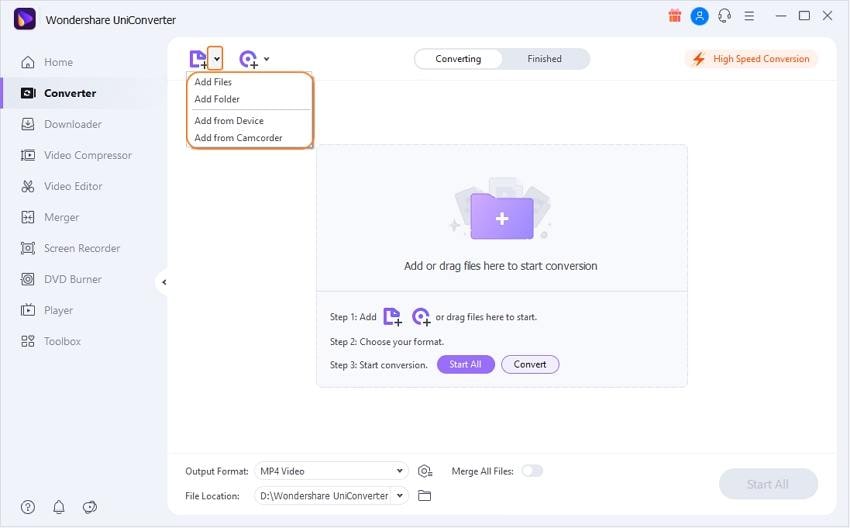
Étape 2 Cliquez ensuite sur l’icône Setting pour développer la liste des formats de sortie, puis sélectionnez l’un des formats vidéo pris en charge par Chromecast comme MP4. Il faut noter que vous pouvez également choisir la résolution vidéo pour la vidéo MP4 de sortie. Voir la capture d’écran ci-dessous.

Étape 3 Maintenant, il est temps de convertir. Cliquez sur Convert (situé dans le coin inférieur droit) et attendez quelques minutes pour obtenir un fichier de sortie sans perte directement sur votre PC ou mobile.
Maintenant, vous savez comment convertir FLV en formats de fichiers pris en charge par Chromecast, ce qui vous permettra de diffuser le FLV converti sur Google Chromecast. Il existe également de nombreuses fonctionnalités intéressantes dans " WonderShare UniConverter ", comme la possibilité de télécharger des vidéos à partir de plus de 10 000 sites Web pris en charge, de graver des vidéos, d’enregistrer des vidéos en ligne, de lire toutes sortes de vidéos, et bien plus encore.
Partie 3. Les conseils sur la façon de caster un fichier vidéo pris en charge sur Google Chromecast
Il existe principalement 3 façons de caster des vidéos prises en charge sur Google Chromecast, jetons-y un coup d’œil tout de suite.
Option 1 - Connectez-vous via votre ordinateur
- Ouvrez Google Chrome sur votre ordinateur.
- Maintenant, allez sur Google Play Store et installez l’application Chromecast, également appelée Google Home.
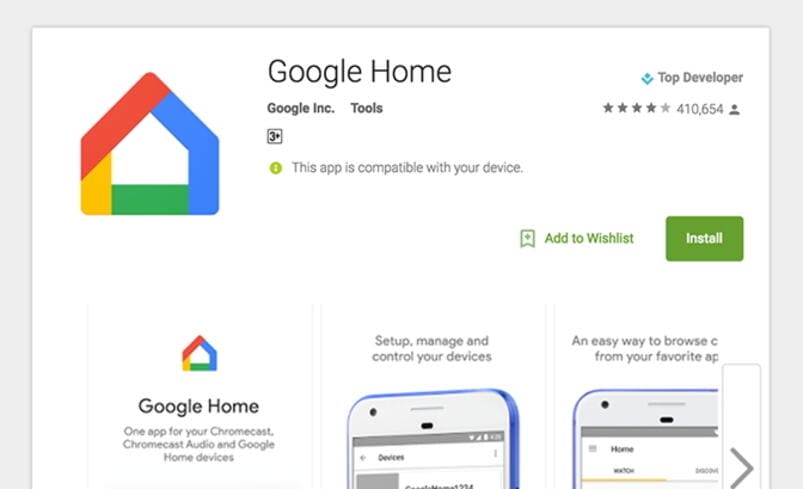
- Une fois installée, lancez l’application et suivez les instructions pour terminer le processus d’installation.
Option 2 - Connectez-vous à YouTube
- Commencez par connecter le nouvel appareil Chromecast sur un emplacement HDMI (HDTV).

- Dès que vous vous connectez, l’écran d’accueil de Chromecast apparaîtra avec le nom du Wifi.
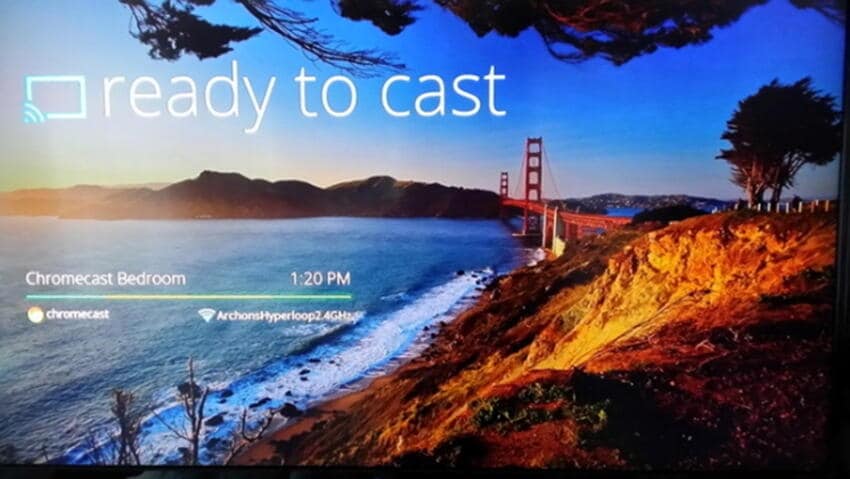
- Si vous n'avez pas l’application YouTube sur votre smartphone, téléchargez-la.
- Assurez-vous que votre appareil mobile et votre appareil Chromecast sont connectés à Internet via la même connexion Wi-Fi.
- Maintenant, ouvrez simplement l’application YouTube et cliquez sur le bouton " Cast " pour commencer à caster.
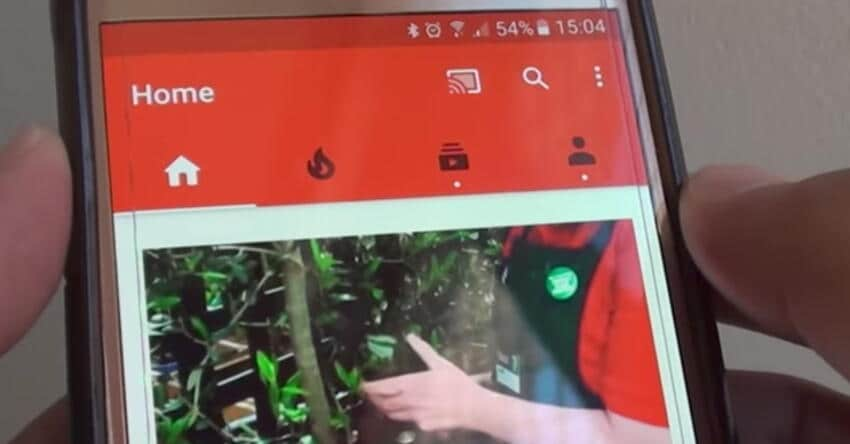
Option 3 - Connectez-vous avec votre appareil mobile
- Téléchargez et lancez l’application Chromecast sur votre téléphone. Vous pouvez l'obtenir dans le Google Play Store.
- Dans l’interface de l’application, cliquez sur l’icône de menu et appuyez simplement sur l’option Cast Screen pour commencer la diffusion.
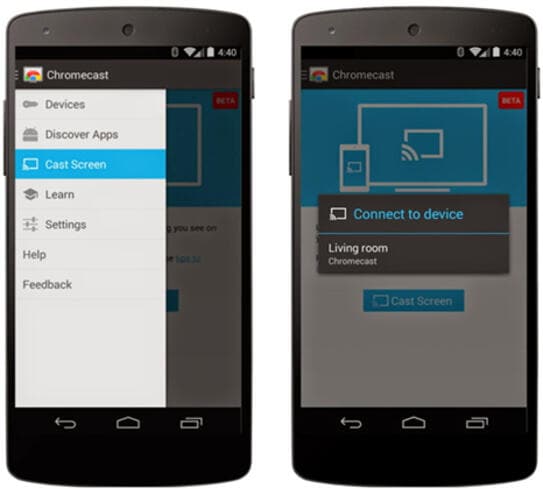
Toutes les méthodes précédentes utilisent une sorte de méthode plug and play (prêt à l'emploi). Alors, vous devriez pouvoir maintenant profiter de vos films, vidéos, etc. préférés sur un écran plus grand en utilisant très facilement Chromecast.

Pierre Dubois
staff Éditeur